青春风采模特大奖赛Word格式.docx
《青春风采模特大奖赛Word格式.docx》由会员分享,可在线阅读,更多相关《青春风采模特大奖赛Word格式.docx(11页珍藏版)》请在冰豆网上搜索。
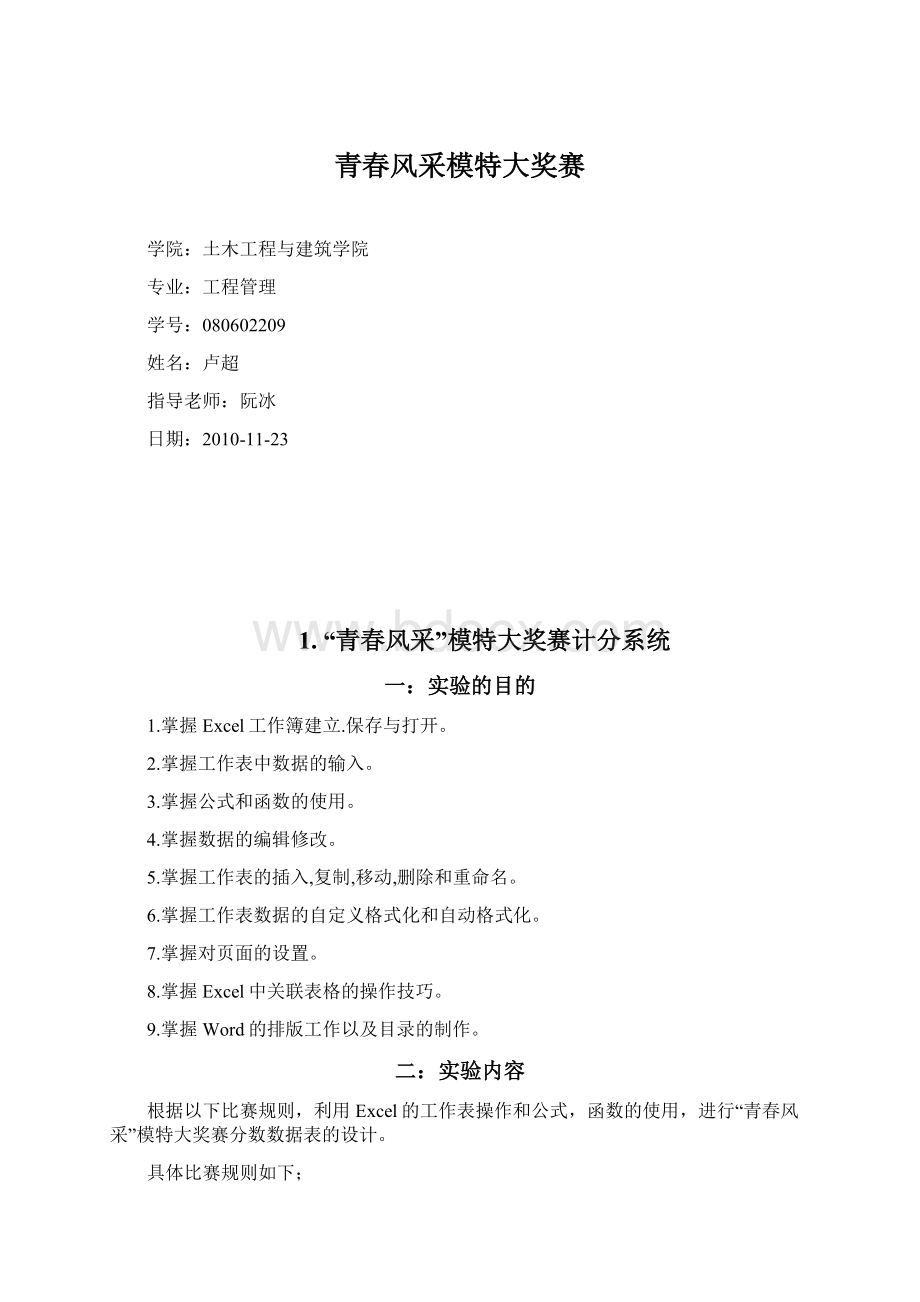
8.掌握Excel中关联表格的操作技巧。
9.掌握Word的排版工作以及目录的制作。
二:
实验内容
根据以下比赛规则,利用Excel的工作表操作和公式,函数的使用,进行“青春风采”模特大奖赛分数数据表的设计。
具体比赛规则如下;
每个参赛选手的比赛得分,满分为一百分。
成绩由三大部分组成;
(1)服装.舞台形象得分
本项满分共80分,每个选手分别进行包括晚装.泳装.自己设计的三轮舞台展示,其中晚装.泳装各占30分,自己设计服装的舞台展示20分,又十个裁判依次分别为各轮比赛打分,用每轮总分减去最高分.最低分之后的平均分作为该轮的分数;
三轮分数之和为该项总分。
(2)综合素质得分;
本项满分10分,每个参赛选手要回答由电脑随机抽取的两个题目(一个文艺知识,一个为专业知识),每题5分,分别由一位专家打分点评。
(3)才艺展示得分:
本项满分10分,每一位参赛选手,根据自己的具体情况,选择一种具有打分难度系数曲艺形式进行表演展示,难度分为A,B,C三个级别,由十个裁判分别打分,计算方法同服装展示,但需要在所得分数的基础上再乘以难度系数(A-1,B-0.8,C-0.6)才能得到该项分数。
以上三项之和为该选手的总得分,按照该成绩确定最终名次。
假设本次比赛参赛选手共二十名,他们的出场顺序由抽签产生。
比赛结束后,要按照选手的综合得分,确定获奖选手以及获奖等级(一等奖一人,二等奖1人,三等奖1人)。
该方案的设计的目的就是利用excle设计制作一套用来计算选手分数的表格,用以解决该比赛分数计算的问题,通过对该比赛规则的认真阅读。
对题目内容的分析如下。
三:
问题分析和操作提示
从上面的规则可以看到,需要进行几个单项成绩的计算和排名,同时需要进行几项成绩之和作为综合分的计算和排名。
所以可以考虑利用Excel的关联表格操作,制作一套计算分数的表格来解决该比赛分数计算问题,
制作时需要注意以下几个问题:
(1)各个表格要尽量减少现场数据的录入和计算的工作量。
(2)可以在比赛中间随时查看比赛过选手的各个单项成绩,确定对应的暂时名次。
(3)单项成绩和综合成绩的计算,需使用公式和函数来实现,并且公式要具备容错性。
(4)综合分数排名为最后名次,根据该名次利用公式确定获奖等级。
(5)多个工作表之间进行关联操作时,注意数据要能够随实时变化。
(6)为了使各个表格之间切换方便,可以制作一个主界面工作表,在上面利用有关图形建立超级连接,以便快速切换到对应的工作表。
按照以上的分析,本问题的解决可以通过制作8张关联的工作表来实现,分别用来作为
“主界面”工作表,“计分规则”工作表,“选手情况”工作表,“晚装得分”工作表,“泳装得分”工作表,“自己设计服装得分”工作表,“才艺得分”工作表,“素质得分”工作表,“综合得分”工作表,“比赛最终结果”工作表。
下面具体介绍工作表的制作和设计。
四:
操作步骤
一.工作表的添加和更名
从上面的分析可知,该首先需要添加工作表以及更改工作表的名称。
操作步骤如下:
(1)启动Excel,屏幕上有默认的Sheet1,Sheet2,Sheet3三个工作表。
(2)在工作表的标签上单击Sheet1,然后单击鼠标右键,从弹出的快捷菜单中选择“插入”命令,根据随计分系统需要设置9个工作表,而Excel默认的工作表个数为3个。
所以,操作时,后出现的系统提示操作,添加了一个新工作表Sheet4.
(3)根据上面的说明,借助于Shift键选择全部4个工作表,单击鼠标右键,选择“插入”命令,则快速添加了4个工作表---Sheet5,Sheet6,Sheet7,Sheet8。
用同样方法再添加一个工作表Sheet9.
(4)分别将9个工作表的名称依次更改为“主界面”,“计分规则”,“选手情况”,“晚装得分”,“泳装得分”,“自己设计服装得分”,“素质得分”,“才艺得分”和“比赛最终结果”。
(5)将工作薄文件以“模特大奖赛计分”为名存盘。
二.“主界面”工作表的制作
图1“主界面”工作表效果
“主界面”工作表的效果如上图所示,利用“主界面”工作表,可以快速看到整个记分方案的完成,同时根据需要可以快速切换到需要的其他工作表。
该工作表制作中要用到工作表网格线的取消,单元格填充颜色设置,艺术字标题设置,椭圆按钮绘制及超级链接建立等知识。
其操作步骤如下。
1)单击工作表标签上的“主界面”,选取该工作表,
2)选择“工具”/“选项”命令,在弹出的“选项”对话框中选择“视图”选项卡,取消选中“网格线”复选框,这样就取消了工作表中的网格线。
3)操作图形如下:
图2在Excel的“选项”对话框中取消网格线
4)全选整个工作表,然后利用“格式”工具栏上的按钮设置工作表填充颜色为粉红色。
5)输入艺术字标题““青春风采”模特大奖赛计分系统,并进行适当的格式设置。
6)利用“绘图”工具栏上的椭圆工具绘制椭圆,并进行填充效果,线条颜色以及饿图形大小的设置。
7)将上面的椭圆再复制8个,并将它们放置适当位置,最后一个需要放大。
操作时。
可以借助“绘图”工具栏上的“绘图”/“对齐和分布”命令来辅助完成。
8)依次右击各个椭圆,从弹出的快捷菜单中选择“添加文字”命令,分别输入相应的文字。
9)绘制椭圆的目的就是为了将来单击椭圆,就能快速打开对应的工作表。
为此,需要为它们设置超级链接。
设置超级链接的操作步骤如下。
a)选中第一个椭圆“计分规则”,执行“插入”/“超级链接”命令,弹出如下图所示的“编辑超级链接”对话框。
b)在“编辑超级链接”对话框中,在“链接到:
”列表中单击“本文档中的位置”按钮,从右侧的“或这篇文档中的选择位置”中选择连接的对象,即“计分规则”在工作表。
c)在“编辑超级链接”对话框中,单击“屏幕提示”按钮,将弹出“设置超级链接屏幕提示”对话框,如图所示,在“屏幕提示文字”框中输入相信文字,该文字在将来光标停留在椭圆上时,会以操作时的提示文字形式自动出现。
d)按照上述方法,依次为各个椭圆对象设置相应的超级链接。
图4“设置超级链接屏幕提示”对话框
9)该工作表中各个对象的位置,大小再进行适当调整,完成“主界面”工作表。
三.“计分规则”工作表的制作
“计分规则”工作表如图所示,在其中输入了比赛计分规则的说明文字,以便观众或选手查询。
制作本工作表时,主要难点是如何解决大块文字在Excel中的输入的问题。
所以我采用的是利用文本框的方法。
可以在工作表上绘制一个文本框,并将其调整到适当的大小,在文本框中录入文字。
图5“计分规则”工作表
四.“选手情况”工作表的制作
“选手情况”工作表效果如下图所示,
图6“选手情况”工作表
制作过程比较简单,按照图制作。
制作该工作表的目的主要有两个:
一是可以随时查看各个选手的基本情况;
二是将选手的编号,姓名在该表输入之后,其他工作表需要选手姓名时,只需要输入编号,姓名,利用查表法即可确认。
五.“晚装得分”工作表的制作
“晚装得分”工作表效果如下图所示。
图7“晚装得分”工作表
因为选手出场顺序是通过抽签产生,以后的打分是按照出场顺序而不是按照选手编号进行,所以需要设置“出场序号”一列(该列通过序列填充输入)。
另外,本工作表只有比赛开始后,才能输入选手编号和裁判的打分,从而确定选手姓名,计算选手分数,确定选手名次。
所以,在图中只输入了一行数据,这只是测试数据,用来验证函数和公式的正确性。
在图中,姓名,分数,名次三列中每个单元格中都有函数或公式,一旦选手编号和裁判打分输入之后,他们都会自动出现结果。
下面说明该工作表的制作过程。
2.按照图所示样式,制作“晚装得分”工作表的框架,将出场序号一列利用序列填充方法输入,并对整个表格做好格式设置。
3.利用VLOOKUP函数根据编号确定选手姓名
该表中,选手编号也就是B列按照抽签顺序在比赛时录入,姓名一列可以事先设置好公式以便将来录入选手编号后,可以自动产生,需要使用垂直查找函数VLOOKUP。
4.熟悉函数中跨工作表以及跨工作薄的单元格的引用方法。
5.根据编号利用VLOOKUP查找姓名
根据上面对VLOOKUP函数的说明,图中“晚装得分“工作表中用来存放姓名的C3单元格的公式应该为(不包括外面的引号,以下均为这样):
“=VLOOKUP(B3,选手情况!
$A$3:
$B$22,2)”
但是,此时如果将C3向下拖动时,下面的单元格中将出现如图所示的“#N/A”的错误信息,其原因主要是因为前面对应“编号”一列还没有输入内容。
所以为了避免出现上面所说的问题,就要利用IF函数避免“#N/A”错误。
可以在使用函数之前,先用一个IF函数控制一下,这样C3单元格的公式变为:
“=IF(B3=“”,“”,VLOOKUP(B3,选手情况!
$B$22,2))“
这样,当编号一列没有输入内容的时候,则姓名什么也不显示(但函数已经存在),而当编号内容一旦输入,姓名一列就会自动利用VLOOKUP函数查找。
6.函数的复制
C3的函数确定好之后,通过鼠标将其一直拖动到最后一行记录,则姓名一列的公式复制完成。
7.利用公式计算选手的晚装得分
根据计分规则,“晚装得分”工作表中用来存放分数的N3单元格的公式为:
“=IF(SUM(D3:
M3)<
>
0,(SUM(D3:
M3)-MIN(D3:
M3)-MAX(D3:
M3))/8,“”)”。
N3中公式输入完成后,通过鼠标拖动将其一直拖动到最后一行记录,则计算选手晚装得分一列的公式复制完成。
8.利用RANK函数确定选手名次
在了解了RANK函数的格式及使用方法之后,所以用来存放名次的O3单元格的公式为:
“=IF(N3<
"",RANK(N3,$N$3:
$N$22,"")”
O3单元格的函数确定好以后,通过鼠标拖动将其一直拖动到最后一行记录,则确定选手名次一列的公式复制完成。
六:
“泳装得分”工作表的制作
“泳装得分”工作表如下图,其制作方法与“晚装得分”工作表类似
图8“泳装得分”工作表
同样“自己设计服装得分”工作表如下图
图9“自己设计服装得分”工作表
相关表格的函数公式如下:
C3单元格的函数公式为“=IF(B3,VLOOKUP(B3,选手情况!
$A$3:
$B$22,2),"
"
)”
N3单元格的函数公式=IF(SUM(D3:
>
M3))/8,"
"
)
Q3单元格的函数公式“=IF(N3<
RANK(N3,$N$3:
$N$22),"
)”。
七:
“素质得分”工作表的制作
“素质得分”工作表如下图所示,
图10“素质得分”工作表
制作方法与“晚装得分”工作表类似。
其中:
C3单元格的公式为:
“=IF(B3,VLOOKUP(B3,选手情况!
另外,根据计分规则,用来存放分数的F3单元格的公式为:
E3)=0,"
SUM(D3:
E3))”
用来存放名次的G3单元格的公式为:
“=IF(F3<
RANK(F3,$F$3:
$F$22),"
八:
“才艺得分”工作表的制作
“才艺得分”工作表如图所示,
图11“才艺得分“工作表
制作方法与“晚装得分”工作表类似,不同之处就是多了两列:
“级别”和“难度系数”,他们用来确定难度系数,最终的分数结果还需要在晚装得分方法的结果之后再乘上难度系数。
“=IF(B3,VLOOKUP(B3,选手情况!
另外,根据计分规则,用来存放分数的P3的单元格的公式为:
“=IF(SUM(F3:
O3)<
0,(SUM(F3:
O3)-MAX(F3:
O3)-MIN(F3:
O3))/8*E3,"
用来存放名次的Q3单元格的公式为:
“=IF(P3<
RANK(P3,$P$3:
$P$22),"
对于级别一栏,用数据有效性使得每次可直接从下拉菜单中从A,B,C三个等级中选择对应的等级。
九.“综合得分”工作表的制作
“综合得分”工作表效果如下图所示,
图12“比赛综合得分”工作表
制作中要多次采用工作表引用单元格数据,第三行中几个主要含有公式和函数的单元格中,公式和函数形式分别如下所示:
C3:
D3:
“=晚装得分!
N3”
E3:
“=泳装得分!
F3:
“=自己设计服装得分!
G3:
“=素质得分!
H3:
“=才艺得分!
I3:
H3)=0,"
H3))”
J3:
“=IF(I3<
RANK(I3,$I$3:
$I$22),"
K3:
“=IF(J3<
=1,"
一等奖"
IF(J3<
=2,"
二等奖"
=3,"
三等奖"
"
优秀奖"
)))。
十:
“评奖结果”工作表的制作
“评奖结果”工作表效果如图所示,
图13“评奖结果”工作表
表格中空白单元格,根据比赛的综合成绩,将对应人员的名单输入或通过复制得到。